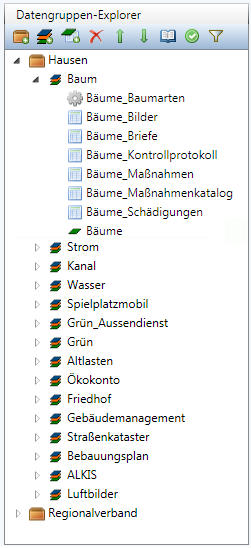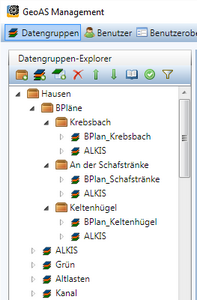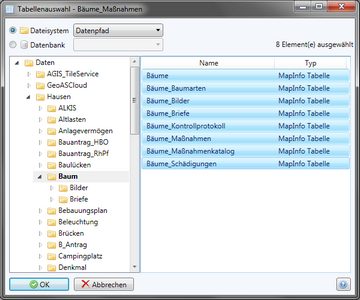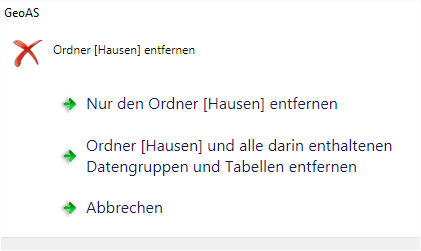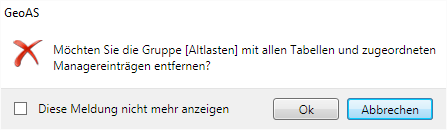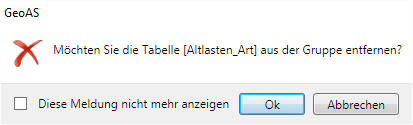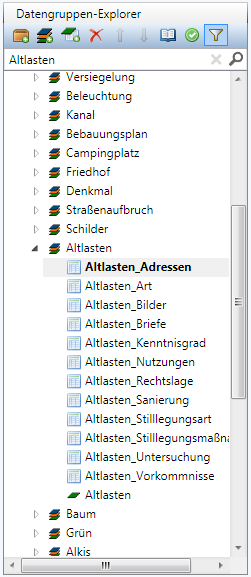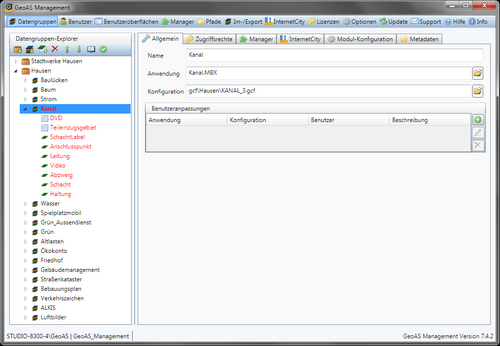|
Über den Datengruppen-Explorer können (optional) Ordner und Datengruppen angelegt, verwaltet und gelöscht werden. Diesen Datengruppen können nicht nur kartierbare und nicht-kartierbare Tabellenebenen (Relationen/Layer) sondern auch Fachmodule, Konfigurationen mit entsprechenden Zugriffsrechten, Metadaten sowie Modul-Konfigurationen zugeordnet werden.
|
|
Ordner hinzufügen |
Das Anlegen von Ordnern ist nur bei sehr vielen Datengruppen oder Nutzern sinnvoll. Aktivieren Sie die Ordner im Menü Optionen mit Ordner für Datengruppen aktivieren. Die Zuordnung von Datengruppen zu Ordnern dient nur der besseren Übersichtlichkeit und hat keinerlei Auswirkungen auf die Eigenschaften von Datengruppen und Fachdaten. Innerhalb eines Ordners können weitere Ordner zur besseren Strukturierung der Daten angelegt werden. Der Name des Ordners muss mindestens ein Zeichen enthalten und mit einem Buchstaben beginnen. |
||
|
Gruppe hinzufügen |
Gruppen sind logische Datengruppen von zusammengehörigen Datentabellen eines Fachthemas. Nicht zu verwechseln mit den grafischen MapInfo-Gruppen (die in der Layerkontrolle angelegt werden können). Einer Gruppe können Tabellen, Fachmodule und Zugriffsrechte zugeordnet werden. Die meisten Manager-Funktionen (Darstellung, Thema, Ansicht, MultiSQL, Makro) werden zentral bei den Gruppen verwaltet. Die Manager wurden vollständig vereinheitlicht und vereinfachen die Organisation für den Administrator und die Bedienung für den Anwender erheblich. Zusätzlich können noch Metadaten, Parameter für die automatische Beschriftung und Konfigurationen für InternetCity verwaltet werden.
|
||
|
Tabelle hinzufügen |
Fügt grafische oder nicht-grafische Tabellen (Relationen/Ebenen/Layer) einer Gruppe hinzu. Die Daten müssen im MapInfo-Dateiformat (*.tab) oder in einer grafischen Datenbank (Spatial) vorliegen. Die Zuordnung ist an die definierten Datenpfade gebunden und erfolgt über den Tabellenauswahl-Dialog. Beim erstmaligen Hinzufügen werden die Tabellen alphabetisch angeordnet. Wird der Tabellenname in roter Farbe angezeigt besteht ein Konflikt (z. B.wenn die *.tab-Datei nicht mehr existiert). Für jede Datenebene können Allgemeine Einstellungen getroffen werden, die das Aussehen und das Verhalten der Ebene während der Nutzung regeln. Ferner lassen sich Festlegungen für die Verwendung der Ebene in InternetCity treffen und ebenen-bezogene Metadaten verwalten.
|
||
|
Entfernen |
Löscht Ordner, Gruppen und Ebenen, je nach gewählten Element. Beim Löschen eines Ordners kann wahlweise der Ordner mit allen Gruppen gelöscht werden, oder es wird nur der Ordner entfernt, die Gruppen bleiben erhalten. Ordner entfernen:
Datengruppe entfernen:
Tabelle entfernen:
|
||
|
Verschieben (nach oben/nach unten) |
Verschiebt das gewählte Element (Ordner, Gruppen, Tabellenebenen) um eine Ebene in die gewählte Richtung. Die im Datengruppen-Explorer eingestellte Reihenfolge dient Referenz für die Reihenfolge in der Layerkontrolle, d.h., beim Öffnen von Datengruppen wird die im Datengruppen-Explorer vorgenommene Reihenfolge in der Layerkontrolle abgebildet. In GeoAS Project stellt die Funktion Kartenfenster > Neues Hauptfenster die Referenz wieder her. |
||
|
Erzeugt einen PDF-Report für Ordner und Gruppen mit allen zugehörigen Tabellen und den Benutzer-Rechten daran. |
|||
|
Prüfen / |
Wenn Datenstrukturen geändert wurden, aktualisiert die Funktion alle Spalteninformationen der gewählten Elemente und der Unterelemente. Die Funktion Prüfen entspricht Spalten überprüfen bei den Tabellenebenen. Nur werden hier alle Ebenen der Gruppe oder des Ordners auf einmal aktualisiert.
|
||
|
Filter ein-/ausblenden |
Die Filter-Funktion macht das Arbeiten im Datengruppen-Explorer komfortabler, wenn mit einer sehr großen Zahl von Ordnern, Gruppen und Layern gearbeitet wird. Das Finden von Layern im Explorer-Baum kann in diesen Fällen sehr aufwändig sein(z.B. wenn man vergessen hat, in welcher Gruppe/Ordner ein Layer abgelegt wurde). Aktivieren Sie die Funktion Filter einblenden. Tragen Sie anschließend den Suchbegriff ein und klicken Sie auf die Suchfunktion Hinweis: Sogenannte "Wildcards *" oder Sonderzeichen werden nicht unterstützt.
|
Datengruppen-Check:
Sofern das GeoAS Management Fehler in der Organisation der Datengruppen registriert, werden die entsprechenden Gruppen und/oder Tabellen rot eingefärbt.
mögliche Fehlerquellen:
| • | fehlerhafte Pfadzuordnung durch Umbenennung von Verzeichnissen oder Tabellen |
Fehlerhafte Dateizuordnungen können auf Tabellenebene über die Funktion Pfad korrigiert werden.